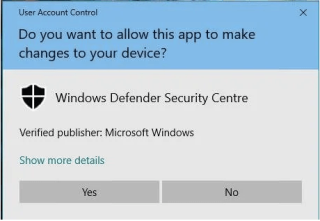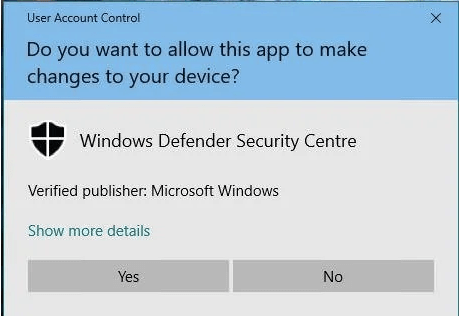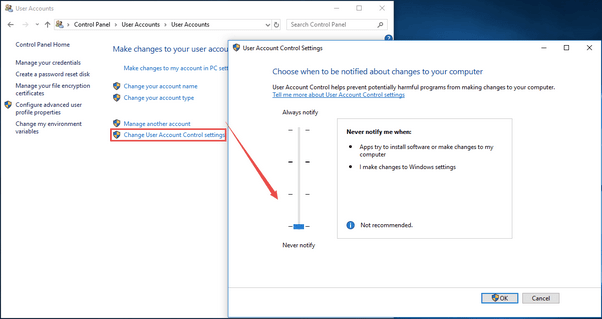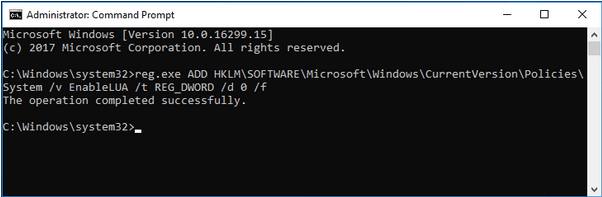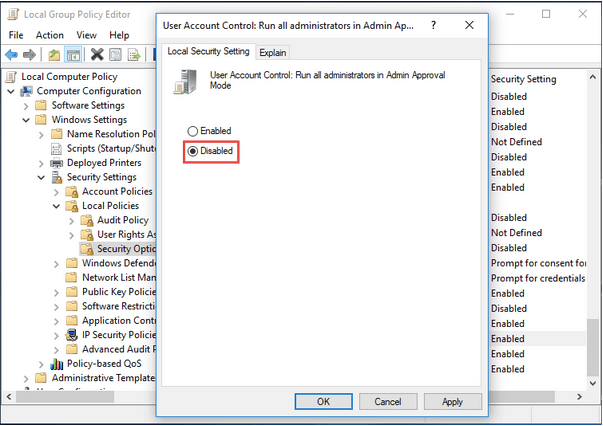În timp ce utilizați Windows 10, trebuie să fi întâlnit notificarea care spune „Doriți să permiteți acestei aplicații să facă modificări pe dispozitivul dvs.”, urmată de două opțiuni: Da sau Nu.
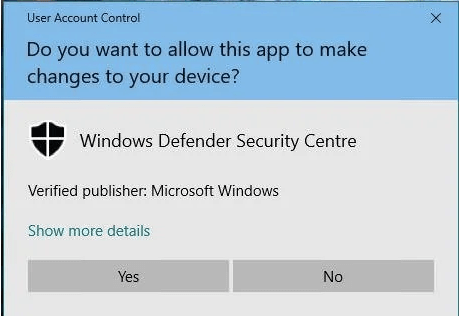
Ei bine, acesta este rolul principal jucat de UAC (User Account Control) care împiedică aplicațiile terțe să-ți infecteze dispozitivul cu o bucată ascunsă de malware sau virus. UAC este destul de benefic din punct de vedere al securității. De îndată ce apare această notificare, UAC creează un mediu securizat pe dispozitivul dvs. care împiedică orice software terță parte să facă modificări în setările sistemului dvs.
Citiți și: Cum să utilizați Windows Update și Setările de securitate în Windows 10?
Cu toate acestea, există câteva situații nefericite în care UAC-ul ar putea împiedica anumite aplicații să ruleze pe dispozitivul dvs., lăsându-vă o alegere corectă decât să dezactivați UAC.
Să aflăm totul despre ce este UAC, cum să-l dezactivați și de ce este important pentru siguranța dispozitivului dvs.
Ce este UAC?
Așadar, înainte de a discuta câteva modalități de a dezactiva UAC în Windows 10, să obținem o înțelegere de bază a acestui termen. UAC (User Account Control) este o componentă crucială a sistemului de securitate Windows. Orice malware sau virus care încearcă să intre în dispozitivul dvs., UAC împiedică aplicațiile terță parte să facă modificări pe dispozitivul dvs. Dar dacă, în circumstanțe rare, simțiți nevoia de a dezactiva această componentă de securitate, puteți face asta cu ușurință făcând câteva modificări în setările sistemului.
Citiți și: Cum să schimbați tipul contului de utilizator în Windows 10
Cum se dezactivează UAC (controlul contului de utilizator) pe Windows 10?
Vom enumera patru moduri diferite de a dezactiva UAC în Windows 10.
#1 Prin panoul de control
Lansați caseta de căutare din meniul Start , tastați „Panou de control” și apăsați Enter.
În fereastra Panoului de control, atingeți „Conturi de utilizator”. Selectați „Schimbați setările de control al contului de utilizator”.
O nouă fereastră va apărea pe ecran etichetată ca „Setări de control al contului de utilizator”. Trageți glisorul spre partea de jos, unde scrie „Nu notifica niciodată”.
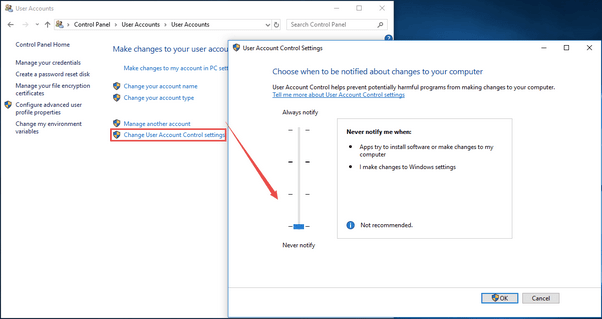
Apăsați butonul „OK” pentru a salva modificările recente.
Prin dezactivarea Controlului contului utilizatorului, nu veți primi niciodată notificări de alertă în timp ce utilizați sau instalați vreo aplicație nouă terță parte.
# 2 Prin terminalul de linie de comandă
O altă modalitate de a dezactiva UAC este prin intermediul terminalului din linia de comandă. Urmați acești pași rapidi pentru a face modificările necesare de securitate pe dispozitiv.
Lansați caseta de căutare din meniul Start, tastați „Command Prompt”, faceți clic dreapta pe pictograma acesteia și selectați „Run as Administrator”.
În terminalul Command Prompt , tastați următoarea comandă și apăsați Enter pentru a o executa.
reg.exe ADD HKLM\SOFTWARE\Microsoft\Windows\CurrentVersion\Policies\System /v EnableLUA /t REG_DWORD /d 0 /f.
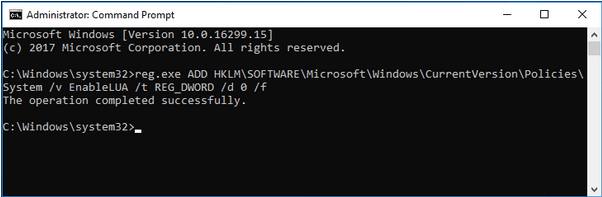
Odată ce comanda este executată, ieșiți din toate ferestrele și reporniți dispozitivul.
Citiți și: Cum să configurați și să utilizați controlul parental pe Windows 10
#3 Prin Editorul de politici de grup
Editorul de politici de grup este o componentă crucială a sistemului de operare Windows, care vă permite să controlați contul de utilizator și setările aferente. Pentru a dezactiva UAC în Windows 10 prin Editorul de politici de grup, urmați acești pași rapidi.
Apăsați combinația de taste Windows + R pentru a deschide caseta de dialog Run. Tastați „Gpedit” în caseta de text, apăsați Enter.
În fereastra Editor de politici de grup, navigați la următoarea locație:
Configurare computer > Setări Windows > Setări de securitate > Politici locale > Opțiuni de securitate.
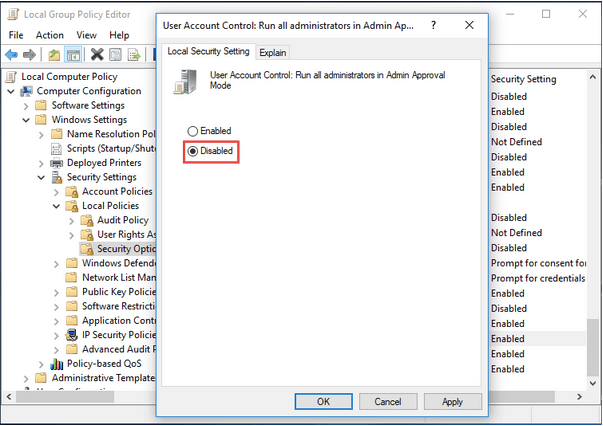
Derulați în jos pe fereastră pentru a căuta „Control cont de utilizator: rulați toți administratorii în modul de aprobare admin”. Atingeți de două ori acest fișier pentru a-i deschide Proprietățile.
Atingeți opțiunea „Dezactivat”. Apăsați butonul OK și Aplicați pentru a salva modificările recente.
#4 Prin editorul de registru
O altă modalitate de a dezactiva UAC este utilizarea Editorului de registru pe Windows . Făcând câteva modificări rapide în Registry, puteți dezactiva cu ușurință UAC în Windows 10.
Apăsați combinația de taste Windows + R pentru a deschide caseta de dialog Run. Tastați „Regedit” în caseta de text, apăsați Enter pentru a deschide Editorul de registry.
În fereastra Registry Editor, navigați la următoarea cale:
HKEY_LOCAL_MACHINE\SOFTWARE\Microsoft\Windows\CurrentVersion\Policies\System
În partea dreaptă a ferestrei, căutați un fișier numit „Activați LUA”. Atingeți de două ori pe el. Sub caseta text cu date valorii, setați valoarea ca 0. Apăsați pe OK odată ce ați terminat.
Ieșiți din toate ferestrele și reporniți mașina.
Citiți și: Cum să faceți copii de rezervă, să restaurați și să editați fișiere folosind editorul de registru Windows 10?
Concluzie
Iată câteva modalități de a dezactiva UAC în Windows 10 folosind Panoul de control, Linia de comandă, Editorul de politici de grup și Editorul de registru. Puteți folosi oricare dintre aceste metode pentru a dezactiva UAC pe dispozitiv. Pentru orice alte întrebări sau asistență, trimiteți întrebările în spațiul de comentarii menționat mai jos!